Eclipse简介
Eclipse使用简介
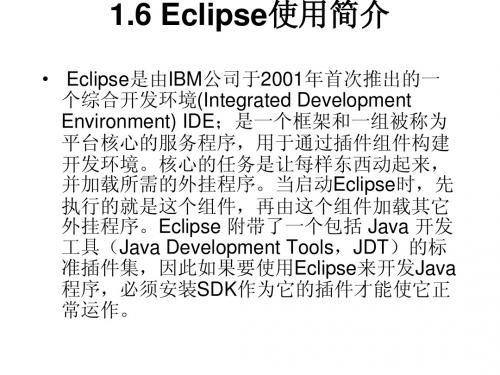
开发Java Application (三)
在编辑窗口输入源代码:
开发Java Application (四)
根据系统提示更改错误之后:按Run 按钮。一个新的选项卡式窗格将出现在下面的窗 格(控制台)中,其中显示了程序的输出。
开发Java Applet (一)
对于Java小应用程序的运行基本类似,我们 以例1.4.2为例,一开始创建项目,过程与开 发Java Application (二)类似,假设现在的 项目名为:“AppTest”。在第二步创建类的时 候,要注意必须把“Which method stubs would you like to creat?”问题下面的所有复 选框中的勾都取消掉。在类名框中输入类的名 字为Japp,单击“Finish”按钮。
开发Java Application (一)
Navigator 中创建一个项目: 右键单击 Navigator 视图空白 处,然后选择 New=>Project。 当 New Project 对话框出现时, 选择左面的 Java文件夹中的项 目: Java Project”,然后单 击“Next”按钮,在新出现的窗 口的项目名称(Project name) 处输入“Hello”,在提示内容 名称(Contents)处选择 “Create project from existing source”单选项,并 在对应的文本框中输入 “C:\Myjava”,将项目创建在自 己的用户文件夹中,然后按 “Finish”按钮。
双击安装好的 Eclipse 程序图标,得到如下的运行屏幕:
Eclipse 几个主要的视图窗口:
Navigator 视图允许您 创建、选择 和删除项目。
在此可编辑Java程序源代码。
Eclipse平台概述

练习
• 用Eclipse编写一段Java代码,打印10个 “Hello World”并设置断点调试
Hale Waihona Puke Outline 视图• 在编辑器中显示文档的大纲;这个大纲的准确性 取决于编辑器和文档的类型;对于 Java 源文件, 该大纲将显示所有已声明的类、属性和方法。
Tasks 视图
• 收集关于您正在操作的项目的信息;这可以是 Eclipse 生成的信息,比如编译错误,也可以是 您手动添加的任务。
Java 编辑器中的 Hello 类
Eclipse平台概述 Eclipse平台概述
Eclipse平台概述 平台概述
• • • • • 3.1 Eclipse项目简介 3.2 Eclipse体系结构 3.3 Eclipse工作台和配置 3.4 透视图, 视图和编辑器 , 3.5 IDE集成开发环境
IDE介绍
• 目前Java开发领域的各种集成开发环境(IDE)呈现出百花齐放的局 面,从Borland的JBuilder,到IBM的Visual Age for Java、 WebSphere Studio,Oracle的JDeveloper,Sun的 Forte for Java, WebGain的Visual Cafe,TogetherSoft的Together,还有开放源代码 的Eclipse、NetBeans 等,种类10种有余。这么多种类的IDE繁荣了 Java开发工具家族,但是也为开发人员的选择提出了难题。这些IDE 的开发环境有着较大的差别,在一种开发环境下开发的项目不能很方 便地移植到另一种开发环境,这就要求更为谨慎地选择适合项目目标 的开发工具。 在目前所有的IDE中,Eclipse可以说是最有发展前途的产品之一。 Eclipse最初由OTI和IBM两家公司的IDE产品开发组创建,起始于 1999年4月。IBM提供了最初的Eclipse代码基础,包括Platform、 JDT和PDE。目前由IBM牵头,围绕着Eclipse项目已经发展成为了一 个庞大的Eclipse联盟,有150多家软件公司参与到Eclipse项目中,其 中包括Borland、Rational Software、Red Hat及Sybase,最近Oracle 也计划加入到Eclipse联盟中。
第一讲 Eclipse简介
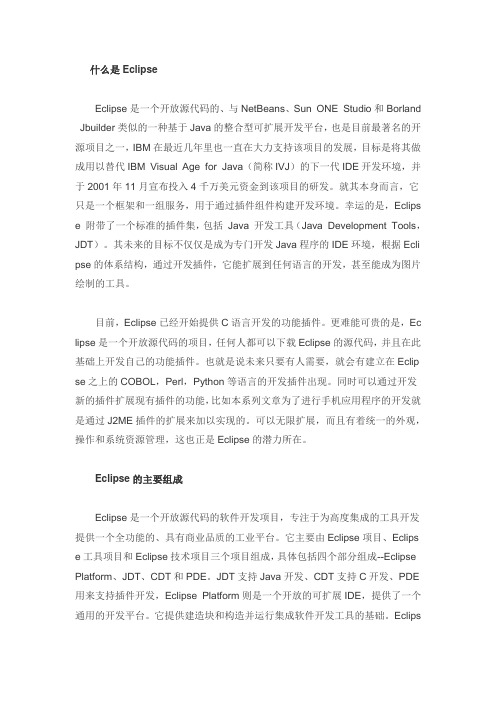
什么是EclipseEclipse是一个开放源代码的、与NetBeans、Sun ONE Studio和Borland Jbuilder类似的一种基于Java的整合型可扩展开发平台,也是目前最著名的开源项目之一,IBM在最近几年里也一直在大力支持该项目的发展,目标是将其做成用以替代IBM Visual Age for Java(简称IVJ)的下一代IDE开发环境,并于2001年11月宣布投入4千万美元资金到该项目的研发。
就其本身而言,它只是一个框架和一组服务,用于通过插件组件构建开发环境。
幸运的是,Eclips e 附带了一个标准的插件集,包括Java 开发工具(Java Development Tools,JDT)。
其未来的目标不仅仅是成为专门开发Java程序的IDE环境,根据Ecli pse的体系结构,通过开发插件,它能扩展到任何语言的开发,甚至能成为图片绘制的工具。
目前,Eclipse已经开始提供C语言开发的功能插件。
更难能可贵的是,Ec lipse是一个开放源代码的项目,任何人都可以下载Eclipse的源代码,并且在此基础上开发自己的功能插件。
也就是说未来只要有人需要,就会有建立在Eclip se之上的COBOL,Perl,Python等语言的开发插件出现。
同时可以通过开发新的插件扩展现有插件的功能,比如本系列文章为了进行手机应用程序的开发就是通过J2ME插件的扩展来加以实现的。
可以无限扩展,而且有着统一的外观,操作和系统资源管理,这也正是Eclipse的潜力所在。
Eclipse的主要组成Eclipse是一个开放源代码的软件开发项目,专注于为高度集成的工具开发提供一个全功能的、具有商业品质的工业平台。
它主要由Eclipse项目、Eclips e工具项目和Eclipse技术项目三个项目组成,具体包括四个部分组成--Eclipse Platform、JDT、CDT和PDE。
JDT支持Java开发、CDT支持C开发、PDE 用来支持插件开发,Eclipse Platform则是一个开放的可扩展IDE,提供了一个通用的开发平台。
Visual Studio和Eclipse:哪种更适合开发
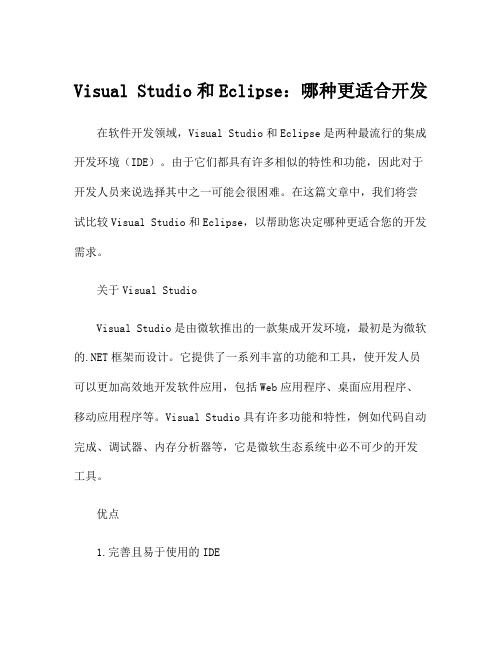
Visual Studio和Eclipse:哪种更适合开发在软件开发领域,Visual Studio和Eclipse是两种最流行的集成开发环境(IDE)。
由于它们都具有许多相似的特性和功能,因此对于开发人员来说选择其中之一可能会很困难。
在这篇文章中,我们将尝试比较Visual Studio和Eclipse,以帮助您决定哪种更适合您的开发需求。
关于Visual StudioVisual Studio是由微软推出的一款集成开发环境,最初是为微软的.NET框架而设计。
它提供了一系列丰富的功能和工具,使开发人员可以更加高效地开发软件应用,包括Web应用程序、桌面应用程序、移动应用程序等。
Visual Studio具有许多功能和特性,例如代码自动完成、调试器、内存分析器等,它是微软生态系统中必不可少的开发工具。
优点1.完善且易于使用的IDEVisual Studio提供了一个非常完善且易于使用的IDE,可以帮助开发人员更快地编写代码。
IDE是非常易于个性化设置的,并且这使得开发人员能够更好地适应和定制IDE,使其符合其开发工作流程。
2.适用于各种项目类型Visual Studio不仅适用于.NET应用程序的开发,还适用于许多其他项目类型的开发。
例如,它可以用于开发移动应用程序(Android 和iOS),Web应用程序,桌面应用程序甚至是游戏。
这种多样化使得Visual Studio成为众多开发人员的首选开发环境。
3.高级调试能力Visual Studio是具有高级调试能力的开发环境之一。
开发人员可以使用Visual Studio内置的调试器来轻松识别代码问题和错误,同时通过内存分析器获得更全面的视图。
此外,Visual Studio还提供了即时窗口功能,使开发人员可以快速识别问题并立即解决。
4.集成了Azure云服务Visual Studio完全集成了Azure云服务。
这意味着开发人员可以直接在Visual Studio IDE中访问和管理Azure云服务,从而使整个应用程序开发、管理和部署过程更加容易和高效。
eclipse简介eclise简介pse简介

■ View visibility ■ View and editor layout ■ Action visibility ■ Extension point for new perspectives ■ Eclipse Platform includes standard perspectives ■ Resource, Debug, … ■ Perspective API
■ Extension point for contributing new types of editors ■ Example : JDT provides Java source file editor ■ Eclipse Platform includes simple text file editor
■ buttons, lists, text, menus, trees, styled text
■ Simple ■ Small ■ Fast ■ OS-independent API ■ Uses native widgets where available ■ Emulates widgets where unavailable
■ Language-neutral ■ Permit unrestricted content types ■ HTML, Java, C, JSP, EJB, XML, GIF, …
■ Facilitate seamless tool integration ■ At UI and deeper ■ Add new tools to existing installed products
Eclipse平台架构技术分析

目录一、Eclipse概述 (1)二、Eclipse体系结构 (2)三、Eclipse平台运行时与OSGi (2)(一)平台运行时(Platform Runtime): (2)1) 运行时的功能 (2)2) 运行时工作原理 (2)(二)OSGi体系结构 (3)1)OSGi概述 (3)2)OSGi框架 (3)各层及其关系简介 (4)a.安全层 (4)b.模块层 (4)c.生命周期层 (6)d.服务层 (7)四、Eclipse 的插件机制 (7)(一)与插件相关的概念 (7)(二)插件间的通信 (8)五、第一个PDE插件开发实例演示 (8)一、Eclipse概述1.在Eclipse以前比较常用的是分层式体系结构,比如Linus、TCP/IP。
然而现在软件的生命周期越来越短、对软件功能的要求越来越强、需求变化也越来越快,一个软件的可扩展性,将很大程度决定了该软件的生命力。
因此随着时间的推移,具有可扩展性的插件体系结构也开始慢慢成熟起来,Eclipse就是采用了插件体系结构的设计。
2.插件是一种遵循统一的预定义接口规范编写出来的程序,应用程序在运行时通过接口规范对插件进行调用,以扩展应用程序的功能。
在英文中插件通常称为plug-in、plugin 或者plug in。
插件最典型的例子是Eclipse开发平台,Microsoft的ActiveX控件以及Photoshop 的滤镜(Filter)也是一种比较常见的插件,还有就是Mozilla Firefox,Foobar等等也遵循着插件机制。
插件的本质在于不修改程序主体(或者程序运行平台)的情况下对软件功能进行扩展与加强,当插件的接口公开后,任何公司或个人都可以制作自己的插件来解决一些操作上的不便或增加新的功能,也就是实现真正意义上的“即插即用”软件开发。
使用“插件软件结构”进行软件设计会给所开发软件增加新的生命力。
3.特点:a、定义了插件必须符合的结构以及应该具有的信息b、查找、装入、注销插c、管理着一个插件的注册表,并记录各插件的配置信息,以备调入插件时使用二、Eclipse体系结构Eclipse类似于“软总线”的体系结构,Eclipse的核心部分(Platform Runtime)类似于一条“即插即用”的“总线”,它提供了许多的“插槽”(扩展点:extension point)。
eclipse 项目编译

eclipse 项目编译摘要:1.Eclipse 项目编译简介2.安装JDK 和设置环境变量3.创建Eclipse 项目4.编写代码5.编译项目6.运行程序正文:1.Eclipse 项目编译简介Eclipse 是一款流行的Java 开发工具,可以用于编写、编译和运行Java 程序。
在使用Eclipse 进行项目编译之前,需要先安装JDK 并设置环境变量。
2.安装JDK 和设置环境变量首先,从Oracle 官网下载并安装JDK(Java Development Kit)。
安装完成后,需要设置JAVA_HOME 环境变量,将其指向JDK 的安装目录。
同时,在系统环境变量中添加%JAVA_HOME%bin,使Java 可执行文件在任何目录下都能被找到。
3.创建Eclipse 项目打开Eclipse,点击"File" -> "New" -> "Java Project",创建一个新的Java 项目。
在项目名称框中输入项目名称,点击"Finish" 完成创建。
4.编写代码在项目中创建Java 类文件,编写Java 代码。
例如,创建一个名为"HelloWorld.java" 的文件,输入以下代码:```javapublic class HelloWorld {public static void main(String[] args) {System.out.println("Hello, world!");}}```5.编译项目在Eclipse 中,点击"Build Path" -> "Configure Build Path",选择"Java Build Path",在"Libraries" 选项卡中点击"Add External JARs",选择刚才安装的JDK 的路径,点击"Open"。
Eclipse3.1使用简介
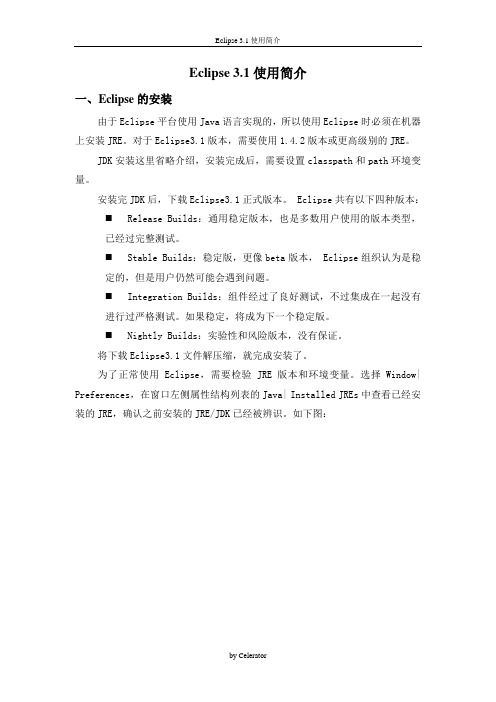
Eclipse 3.1使用简介一、Eclipse的安装由于Eclipse平台使用Java语言实现的,所以使用Eclipse时必须在机器上安装JRE。
对于Eclipse3.1版本,需要使用1.4.2版本或更高级别的JRE。
JDK安装这里省略介绍,安装完成后,需要设置classpath和path环境变量。
安装完JDK后,下载Eclipse3.1正式版本。
Eclipse共有以下四种版本:⏹Release Builds:通用稳定版本,也是多数用户使用的版本类型,已经过完整测试。
⏹Stable Builds:稳定版,更像beta版本, Eclipse组织认为是稳定的,但是用户仍然可能会遇到问题。
⏹Integration Builds:组件经过了良好测试,不过集成在一起没有进行过严格测试。
如果稳定,将成为下一个稳定版。
⏹Nightly Builds:实验性和风险版本,没有保证。
将下载Eclipse3.1文件解压缩,就完成安装了。
为了正常使用Eclipse,需要检验JRE版本和环境变量。
选择Window| Preferences,在窗口左侧属性结构列表的Java| Installed JREs中查看已经安装的JRE,确认之前安装的JRE/JDK已经被辨识。
如下图:二、Eclipse开发环境简介Eclipse与IBM的另一个开发平台IVJ(IBM VisualAge for Java)颇有渊源。
因为Eclipse的主导力量是开发IVJ的原班人马。
只是IVJ是用smalltalk 语言开发的,而Eclipse是用Java语言开发的。
和IVJ一样,Eclipse开发环境被称为Workbench(工作台)。
它由三个部分组成:⏹Perspective(透视图)⏹View(视图窗口):有些书籍上也称此为观察窗口⏹Editor(编辑窗口)打开Eclipse可以看出,工作台展现出了透视图,而每一种透视图中都包含多个窗口,包括视图窗口和编辑窗口。
Eclipse介绍

安装Eclipse Eclipse语言包 1.4.3 安装Eclipse语言包
语言包就是Eclipse的翻译,也叫做多国语言包,有多 的翻译,也叫做多国语言包, 语言包就是 的翻译 种语言的翻译,根据Windows系统的语言环境自动选择。 系统的语言环境自动选择。 种语言的翻译,根据 系统的语言环境自动选择 语言包可以在官方网站( 语言包可以在官方网站()下载, )下载, 创建一个目录“ 创建一个目录“D:\Eclipse 3.2\eclipse_plugins”,用于专 , 门存放Eclipse的插件,并在此目录下创建一个名为 门存放 的插件, 的插件 的文件夹, “language”的文件夹,用来存放语言包。将下载到的语言 的文件夹 用来存放语言包。 包解压缩到language文件夹中,新建一个名为“links”文 文件夹中, 包解压缩到 文件夹中 新建一个名为“ 文 件夹, 文件夹下创建文件language_zn.link并用记 件夹,在links文件夹下创建文件 文件夹下创建文件 并用记 事本打开,打开后输入如下内容并保存。 事本打开,打开后输入如下内容并保存。 path= D:/Eclipse3.2/eclipse_plugins/language
2.复制式插件安装 . 接下来介绍复制式插件安装, 接下来介绍复制式插件安装,也就是将插件直接复制 到相对应的文件夹中,再次开启Eclipse来进行使用。本次 来进行使用。 到相对应的文件夹中,再次开启 来进行使用 使用XMLBuddy说明。 说明。 使用 说明 XMLBuddy是用来编辑 是用来编辑XML的插件,这个插件可以在 的插件, 是用来编辑 的插件 网络上下载到,其中有两个版本,一个是XMLBuddy,另 网络上下载到,其中有两个版本,一个是 , 一个是XMLBuddy Pro。这两者的区别仅在于前者是免费 一个是 。 而后者是收费使用的。本书选择前者进行下载, 的,而后者是收费使用的。本书选择前者进行下载,将下载 后的文件解压缩,会得到两个文件夹“ 后的文件解压缩,会得到两个文件夹“features”和 和 “plugins”。然后将这两个文件夹中所有文件分别复制到 。 Eclipse安装目录中的“features”和“plugins”中即可。 安装目录中的“ 和 中即可。 安装目录中的 中即可
ECLIPSE介绍
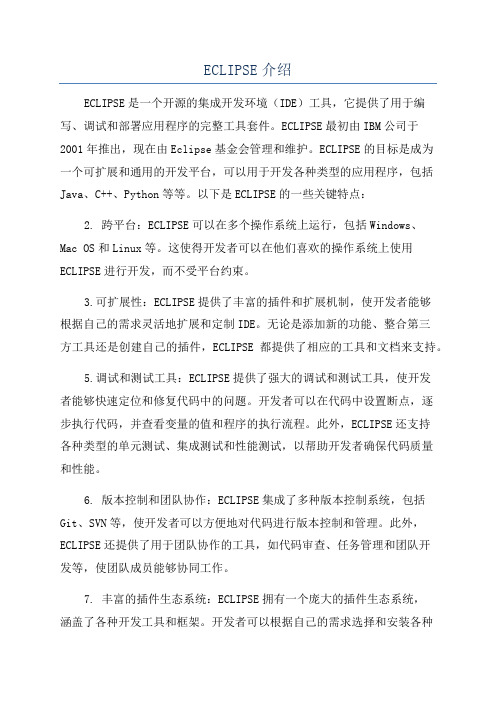
ECLIPSE介绍ECLIPSE是一个开源的集成开发环境(IDE)工具,它提供了用于编写、调试和部署应用程序的完整工具套件。
ECLIPSE最初由IBM公司于2001年推出,现在由Eclipse基金会管理和维护。
ECLIPSE的目标是成为一个可扩展和通用的开发平台,可以用于开发各种类型的应用程序,包括Java、C++、Python等等。
以下是ECLIPSE的一些关键特点:2. 跨平台:ECLIPSE可以在多个操作系统上运行,包括Windows、Mac OS和Linux等。
这使得开发者可以在他们喜欢的操作系统上使用ECLIPSE进行开发,而不受平台约束。
3.可扩展性:ECLIPSE提供了丰富的插件和扩展机制,使开发者能够根据自己的需求灵活地扩展和定制IDE。
无论是添加新的功能、整合第三方工具还是创建自己的插件,ECLIPSE都提供了相应的工具和文档来支持。
5.调试和测试工具:ECLIPSE提供了强大的调试和测试工具,使开发者能够快速定位和修复代码中的问题。
开发者可以在代码中设置断点,逐步执行代码,并查看变量的值和程序的执行流程。
此外,ECLIPSE还支持各种类型的单元测试、集成测试和性能测试,以帮助开发者确保代码质量和性能。
6. 版本控制和团队协作:ECLIPSE集成了多种版本控制系统,包括Git、SVN等,使开发者可以方便地对代码进行版本控制和管理。
此外,ECLIPSE还提供了用于团队协作的工具,如代码审查、任务管理和团队开发等,使团队成员能够协同工作。
7. 丰富的插件生态系统:ECLIPSE拥有一个庞大的插件生态系统,涵盖了各种开发工具和框架。
开发者可以根据自己的需求选择和安装各种插件,扩展和丰富ECLIPSE的功能。
无论是用于Web开发、移动应用开发还是数据分析,都可以在ECLIPSE的插件市场中找到相应的工具和框架。
总之,ECLIPSE是一个功能强大、可扩展和通用的开发环境工具,适用于各种类型的应用程序开发。
ECLIPSE介绍
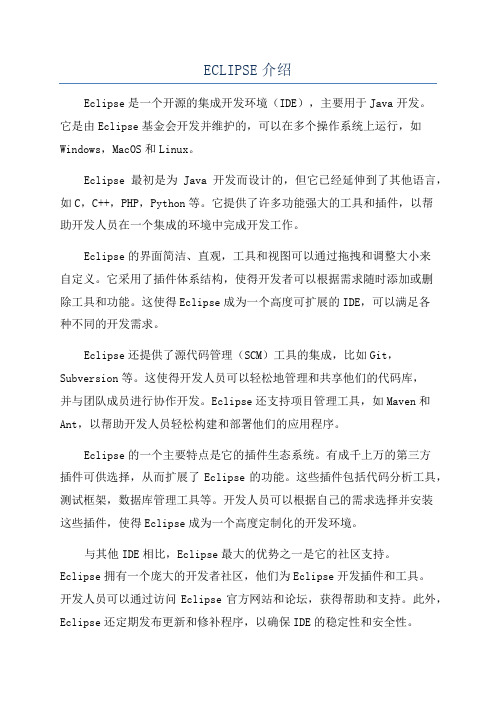
ECLIPSE介绍Eclipse是一个开源的集成开发环境(IDE),主要用于Java开发。
它是由Eclipse基金会开发并维护的,可以在多个操作系统上运行,如Windows,MacOS和Linux。
Eclipse最初是为Java开发而设计的,但它已经延伸到了其他语言,如C,C++,PHP,Python等。
它提供了许多功能强大的工具和插件,以帮助开发人员在一个集成的环境中完成开发工作。
Eclipse的界面简洁、直观,工具和视图可以通过拖拽和调整大小来自定义。
它采用了插件体系结构,使得开发者可以根据需求随时添加或删除工具和功能。
这使得Eclipse成为一个高度可扩展的IDE,可以满足各种不同的开发需求。
Eclipse还提供了源代码管理(SCM)工具的集成,比如Git,Subversion等。
这使得开发人员可以轻松地管理和共享他们的代码库,并与团队成员进行协作开发。
Eclipse还支持项目管理工具,如Maven和Ant,以帮助开发人员轻松构建和部署他们的应用程序。
Eclipse的一个主要特点是它的插件生态系统。
有成千上万的第三方插件可供选择,从而扩展了Eclipse的功能。
这些插件包括代码分析工具,测试框架,数据库管理工具等。
开发人员可以根据自己的需求选择并安装这些插件,使得Eclipse成为一个高度定制化的开发环境。
与其他IDE相比,Eclipse最大的优势之一是它的社区支持。
Eclipse拥有一个庞大的开发者社区,他们为Eclipse开发插件和工具。
开发人员可以通过访问Eclipse官方网站和论坛,获得帮助和支持。
此外,Eclipse还定期发布更新和修补程序,以确保IDE的稳定性和安全性。
Eclipse 简介
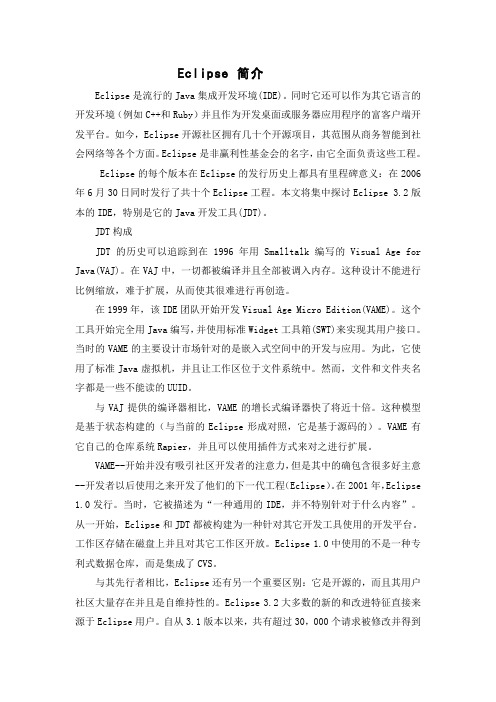
Eclipse简介Eclipse是流行的Java集成开发环境(IDE)。
同时它还可以作为其它语言的开发环境(例如C++和Ruby)并且作为开发桌面或服务器应用程序的富客户端开发平台。
如今,Eclipse开源社区拥有几十个开源项目,其范围从商务智能到社会网络等各个方面。
Eclipse是非赢利性基金会的名字,由它全面负责这些工程。
Eclipse的每个版本在Eclipse的发行历史上都具有里程碑意义:在2006年6月30日同时发行了共十个Eclipse工程。
本文将集中探讨Eclipse 3.2版本的IDE,特别是它的Java开发工具(JDT)。
JDT构成JDT的历史可以追踪到在1996年用Smalltalk编写的Visual Age for Java(VAJ)。
在VAJ中,一切都被编译并且全部被调入内存。
这种设计不能进行比例缩放,难于扩展,从而使其很难进行再创造。
在1999年,该IDE团队开始开发Visual Age Micro Edition(VAME)。
这个工具开始完全用Java编写,并使用标准Widget工具箱(SWT)来实现其用户接口。
当时的VAME的主要设计市场针对的是嵌入式空间中的开发与应用。
为此,它使用了标准Java虚拟机,并且让工作区位于文件系统中。
然而,文件和文件夹名字都是一些不能读的UUID。
与VAJ提供的编译器相比,VAME的增长式编译器快了将近十倍。
这种模型是基于状态构建的(与当前的Eclipse形成对照,它是基于源码的)。
VAME有它自己的仓库系统Rapier,并且可以使用插件方式来对之进行扩展。
VAME--开始并没有吸引社区开发者的注意力,但是其中的确包含很多好主意--开发者以后使用之来开发了他们的下一代工程(Eclipse)。
在2001年,Eclipse 1.0发行。
当时,它被描述为“一种通用的IDE,并不特别针对于什么内容”。
从一开始,Eclipse和JDT都被构建为一种针对其它开发工具使用的开发平台。
Eclipse简介
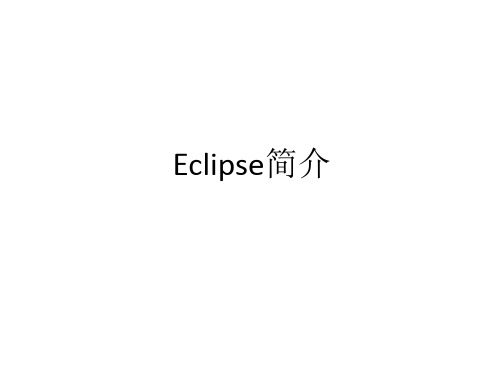
「Navigate」菜单 这个菜单可以寻找及导览工作台中显示的资源及其 它成品。 「Search」菜单 开启查找对话框等指令。 「Project」菜单 「工程项目」菜单可以对工作台中的工程项目执行动作。 「Run」菜单 调试程序时最经常使用的菜单,该菜单给出与运行和调试有关的命令。 调试程序最经常使用的是Run菜单项,选择该菜单项,系统自动根据 Java程序是应用程序还是小程序弹出执行应用程序或小程序的命令选项, 点击弹出的选项,就会自动编译和执行。 「Windows」菜单 这个菜单可以显示、隐藏,以及在工作台中操作各 种视图、视景和动作。 「Help」菜单 这个菜单中给出帮助内容的检索,动态帮助等指令,当 使用者遇到疑难问题时,通过它的引导找到问题的解答。
2、建立Java类别 、 新增Java类别的步骤: Ⅰ.选择「File」→「New」→「Class」 或是按工具列上New Java Class的按钮 ,弹出New Java Class窗口,见附图6。 II. 在New Java Class窗口中,Source Folder字段默认值是 项目的文件夹,不需要更改。 III. Package字段输入程序包的名称。 IV. Name字段输入类名。 V. 在Which method would you like te creat部份,如果勾选 public static void main(String[] args)的话,会自动产生 main()方法的框架。 VI. 点击Finish,根据指定的包,会新增适当的目录结构及 Java原始文件。
பைடு நூலகம்
菜单和工具列
主窗口,有8个重要的区域:
1.菜单条(Menu Bar), 2.工具列(Tool Bar), 3.快速视图(Fast View), 4.Package Explorer视图, 5.Editor视图, 6.快捷方式工具列(Shortcut Toolbar) , 7.Outline视图, 8.Tasks视图和Console视图。
ecplese项目结构
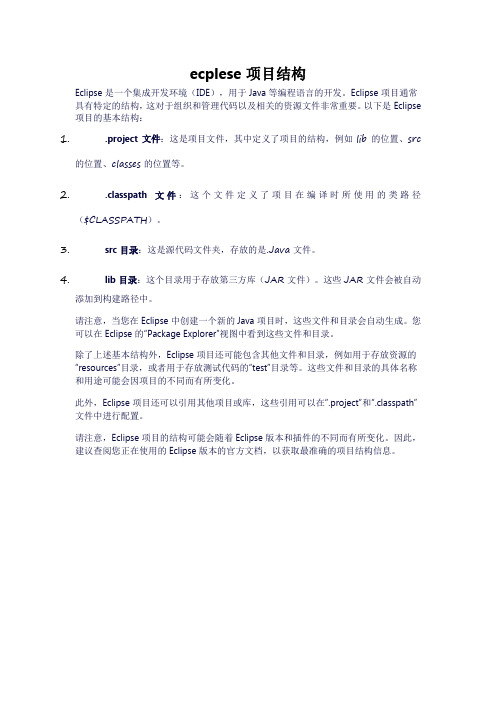
ecplese项目结构
Eclipse是一个集成开发环境(IDE),用于Java等编程语言的开发。
Eclipse项目通常具有特定的结构,这对于组织和管理代码以及相关的资源文件非常重要。
以下是Eclipse 项目的基本结构:
1..project文件:这是项目文件,其中定义了项目的结构,例如lib的位置、src
的位置、classes的位置等。
2..classpath文件:这个文件定义了项目在编译时所使用的类路径
($CLASSPATH)。
3.src目录:这是源代码文件夹,存放的是.Java文件。
4.lib目录:这个目录用于存放第三方库(JAR文件)。
这些JAR文件会被自动
添加到构建路径中。
请注意,当您在Eclipse中创建一个新的Java项目时,这些文件和目录会自动生成。
您可以在Eclipse的“Package Explorer”视图中看到这些文件和目录。
除了上述基本结构外,Eclipse项目还可能包含其他文件和目录,例如用于存放资源的“resources”目录,或者用于存放测试代码的“test”目录等。
这些文件和目录的具体名称和用途可能会因项目的不同而有所变化。
此外,Eclipse项目还可以引用其他项目或库,这些引用可以在“.project”和“.classpath”
文件中进行配置。
请注意,Eclipse项目的结构可能会随着Eclipse版本和插件的不同而有所变化。
因此,建议查阅您正在使用的Eclipse版本的官方文档,以获取最准确的项目结构信息。
第11章 Eclipse开发工具

东北石油大学计算机与信息技术学院
11.1 Eclipse 概述
Eclipse Package
东北石油大学计算机与信息技术学院
11.2 Eclipse的安装与启动
– 1.安装Eclipse开发工具 – Eclipse是针对Java编程的集成开发环境(IDE),大家可以登录 Eclipse官网免费下载。 – Eclipse安装时只需将下载好的ZIP包解压保存到指定目录下(例 如D:\eclipse)就可以使用了。
• 2.在工程下创建包
– 在Package Explorer视图中,鼠标右键点击【chapter11】项目下 的src文件夹,选择【New】 → 【Package】,会出现一个【New Java Package】对话框。
东北石油大学计算机与信息技术学院
11.3 Eclipse进行程序开发
• 3.创建Java类
东北石油大学计算机与信息技术学院
11.3 Eclipse进行程序开发
• 1.创建Java项目
– 在Eclipse窗口中选择菜单【File】→【New】→【Java Project】, 出现一个【new Java Project】对话框。
东北石油大学计算机与信息技术学院
11.3 Eclipse进行程序开发
版本代号 Callisto Europa Ganymede Galileo Helios Indigo Juno Kepler Luna Mars 平台版本 3.2 3.3 3.4 3.5 3.6 3.7 3.8及4.2 4.3 4.4 4.5 主要版本发行日期 2006年6月26日 2007年6月27日 2008年6月25日 2009年6月24日 2010年6月23日 2011年6月22日 2012年6月27日 2013年6月26日 2014年6月25日 2015年6月25日 SR1发行日期 N/A 2007年9月28日 2008年9月24日 2009年9月25日 2010年9月24日 2011年9月23日 2012年9月28日 2013年9月27日 2014年9月25日 N/A SR2发行日期 N/A 2008年2月29日 2009年2月25日 2010年2月26日 2011年2月25日 2012年2月24日 2013年3月1日 2014年2月28日 2015年2月27日 N/A
ECLIPSE_2011_功能介绍

复杂的网格系统,可模拟垂直、倾斜和旋转断层系统 直井、斜井、水平井、多分支井模拟 功能丰富的井、井组和油田生产控制功能 多种水体支持-解析水体、数值水体、网格水体等 灵活的分区设置与模拟 局部网格加密和粗化 储层压实 非邻点连接 流量边界 混相驱和非混相驱 煤层气 API追踪 双孔双渗模型 垂直平衡 井筒内窜流 数据一致性检查 提高采收率(聚合物、表面活性剂、溶剂、泡沫) 矿化度追踪 示踪剂追踪 分子扩散 饱和度表端点标定 初始平衡选择 井筒摩擦 气田操作 气体非达西流动 GI-拟组分 五点和九点格式 岩石弹性模型 方向和滞后相对渗透率 三维重力分离流动模拟 温度效应 多段井-高级井选项 用户自定义变量UDA,UDQ,UDT,自定义结果输出及灵活的开发方案设计
对于模拟过程中过高或者过低的产水量,你可以沿着流线追踪
到特定的注水井或水体,这使得生产历史拟合更加容易。
注采井组平衡和配产配注
局部网格加密和粗化
注水模拟的优化
裂缝油气藏
面积注水管理功能
数值、解析和等流量水体
井、井组和油田生产控制
完井井段串流和混合
初始化多种选择
直井、斜井和水平井
FrontSim软件高效的注水井网管理功能,支持对优化注水方案的研究,并提供自动配置功能使你能在一 次模拟计算中优化注采井网的分布。
流线模拟显示直观的井组关系 可视化流线模型能够识别未被注水井网波及的油藏区域,使得加密井的井位目标更加明确。利用FrontSim
Eclipse插件开发

Eclipse 简介和插件开发简介: Eclipse 是一个很让人着迷的开发环境,它提供的核心框架和可扩展的插件机制给广大的程序员提供了无限的想象和创造空间。
目前网上流传相当丰富且全面的开发工具方面的插件,但是 Eclipse 已经超越了开发环境的概念,可以想象 Eclipse 将成为未来的集成的桌面环境。
目前的 Eclipse 本身就具备资源管理和外部程序的功能,加上无所不能的插件,将构成一个丰富多彩的工作环境而不仅仅是一个 IDE。
1.Eclipse 简介和插件开发Eclipse 是一个很让人着迷的开发环境,它提供的核心框架和可扩展的插件机制给广大的程序员提供了无限的想象和创造空间。
目前网上流传相当丰富且全面的开发工具方面的插件,但是 Eclipse 已经超越了开发环境的概念,可以想象Eclipse 将成为未来的集成的桌面环境。
目前的 Eclipse 本身就具备资源管理和外部程序的功能,加上无所不能的插件,将构成一个丰富多彩的工作环境而不仅仅是一个 IDE。
对于程序员来说,没有什么比可以随心所欲的定制的工作环境更重要,你的决心,勇气和创造力在与别人分享成果的过程中一览无余。
好了,你是不是心动了,如果你已经对 Eclipse 有一定的认识,那么,和我一起打造自己的个性化工作环境吧,首先我们一起开发一个天气预报的插件,然后我们打造属于自己的邮件快速监控功能。
以下的工作基于一定的前提,那就是你是一名 Java 程序员,你很欣赏并正开始使用 Eclipse 这个超酷的工作环境,别忘了下载最新版的 Eclipse3.0,本文基于 Eclipse3.0 开发。
2. 天气预报插件如果你已经厌倦了总是要登录某些网站从相关网页上获取信息,这里有一个让你通过 Eclipse 快速获取信息的新方法。
让我们从头开始,做一个属于自己的天气预报插件吧,你的 Eclipse 将具有天气预报功能,是不是很酷呢?在这一部分,我们将要实现一个 Eclipse 插件,他可以在任何我们想知道的时候通过简单的点击鼠标告诉我们本地区的天气预报,这当然很刺激。
快速入门使用Eclipse进行Java开发
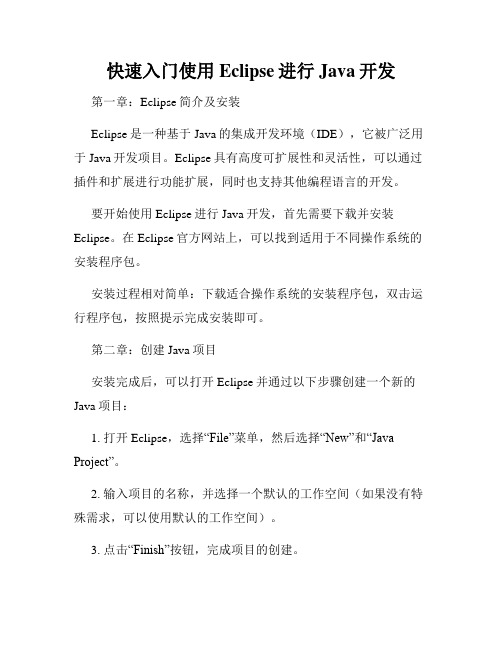
快速入门使用Eclipse进行Java开发第一章:Eclipse简介及安装Eclipse是一种基于Java的集成开发环境(IDE),它被广泛用于Java开发项目。
Eclipse具有高度可扩展性和灵活性,可以通过插件和扩展进行功能扩展,同时也支持其他编程语言的开发。
要开始使用Eclipse进行Java开发,首先需要下载并安装Eclipse。
在Eclipse官方网站上,可以找到适用于不同操作系统的安装程序包。
安装过程相对简单:下载适合操作系统的安装程序包,双击运行程序包,按照提示完成安装即可。
第二章:创建Java项目安装完成后,可以打开Eclipse并通过以下步骤创建一个新的Java项目:1. 打开Eclipse,选择“File”菜单,然后选择“New”和“Java Project”。
2. 输入项目的名称,并选择一个默认的工作空间(如果没有特殊需求,可以使用默认的工作空间)。
3. 点击“Finish”按钮,完成项目的创建。
第三章:创建Java类在Java项目下创建Java类是进行Java开发的基本操作。
通过以下步骤可以创建一个新的Java类:1. 在项目资源管理器中,右击项目名称,选择“New”和“Class”。
2. 输入类的名称(请使用合适的命名规范)。
3. 选择“public static void main(String[] args)”选项,这样可以为新类创建一个主执行方法。
4. 点击“Finish”按钮,完成新类的创建。
第四章:为Java类编写代码创建了Java类后,可以为该类编写代码。
在Eclipse中,可以在Java类的编辑器中输入和编辑代码。
Eclipse提供了语法高亮、代码补全、代码提示等功能,让编写代码更加方便。
在Java类编辑器中输入代码时,可以使用Eclipse的自动补全功能。
例如,当输入一个类的名称时,Eclipse会自动弹出可能的选项供选择。
第五章:调试Java程序Eclipse还提供了强大的调试功能。
- 1、下载文档前请自行甄别文档内容的完整性,平台不提供额外的编辑、内容补充、找答案等附加服务。
- 2、"仅部分预览"的文档,不可在线预览部分如存在完整性等问题,可反馈申请退款(可完整预览的文档不适用该条件!)。
- 3、如文档侵犯您的权益,请联系客服反馈,我们会尽快为您处理(人工客服工作时间:9:00-18:30)。
Eclipse简介
2009-03-26 13:40:29 来源:百度作者:null 编辑:null
Eclipse最初是IBM的一个软件产品,前期投入了4000万美金
Eclipse最初是IBM的一个软件产品,前期投入了4000万美金。
2001年11月,IBM宣布将其捐给开放源码组织。
目前Eclipse的市场占有率已经超过了Borland公司的JBuilder,成为Java开发平台中的主流。
Eclipse的设计思想是:一切皆为插件。
它自身的核心是非常小的,其它所有的功能都以插件的形式附加到该核心上。
Eclipse中三个最吸引人的地方:一是它创新性的图形API,即SWT/JFace,在此之前,我曾经用过Java 的AWT/SWING来开发Windows应用程序,AWT/SWING 其界面客观地讲不够美观,而且界面响应速度比较慢;而SWT/JFace则大大改善了Java在这方面的能力。
二是它的插件机制。
三是利用它的插件机制开发的众多功能强大的插件。
二、Eclipse平台体系结构
Eclipse 平台是一个具有一组强大服务的框架,这些服务支持插件,比如Java 开发环境插件(JDT)、插件开发环境(PDE)和其他的第三方插件(New tool)。
它由几个主要的部分构成:平台运行库、工作区、工作台、团队支持和帮助。
平台运行库是内核,它在启动时检查已安装了哪些插件,并创建关于它们的注册表信息。
为降低启动时间和资源使用,它在实际需要任何插件时才加载该插件。
除了内核外,其他每样东西都是作为插件来实现的。
工作区是负责管理用户资源的插件。
这包括用户创建的项目、那些项目中的文件,以及文件变更和其他资源。
工作区还负责通知其他插件关于资源变更的信息,比如文件创建、删除或更改。
工作台为 Eclipse 提供用户界面。
它是使用标准窗口工具包(SWT)和一个更高级的API(JFace)来构建的;SWT 是 Java 的 Swing/AWT GUI API 的非标准替代者,JFace则建立在 SWT 基础上,提供用户界面组件。
SWT 已被证明是Eclipse 最具争议的部分。
SWT 比 Swing 或 SWT 更紧密地映射到底层操作系统的本机图形功能,这不仅使得 SWT 更快速,而且使得 Java 程序具有更像本机应用程序的外观和感觉。
使用这个新的 GUI API 可能会限制 Eclipse 工作台的可移植性,不过针对大多数流行操作系统的 SWT 移植版本已经可用。
Eclipse 对SWT 的使用只会影响 Eclipse 自身的可移植性——使用 Eclipse 构建的任何Java 应用程序都不会受到影响,除非它们使用 SWT 而不是使用 Swing/AWT。
团队支持组件负责提供版本控制和配置管理支持。
它根据需要添加视图,以允许
用户与所使用的任何版本控制系统(如果有的话)交互。
大多数插件都不需要与团队支持组件交互,除非它们提供版本控制服务。
帮助组件具有与 Eclipse 平台本身相当的可扩展能力。
与插件向 Eclipse 添加功能相同,帮助提供一个附加的导航结构,允许工具以 HTML 文件的形式添加文档。
三、Eclipse中CVS的使用
CVS(Concurrent Versions System,并发版本系统),是当前最主流的版本控制系统,目前绝大部分开源项目都使用它来做版本管理。
CVS起源于UNIX/Linux平台,在Windows平台的版本是cvsnt。
我使用了最新版本cvsnt-2.5。
我只做了一个简单的练习,感觉其版本管理功能非常不错,有利于工程化的软件开发,特别是在团队开发的情况下,其将发挥很大作用。
四、SWT/JFace学习
SWT(Standard Widget Toolkit)和JFace 库来开发用于Eclipse环境的图形用户界面,也可以将它们用于开发单独的 GUI 本机应用程序。
下面介绍几个SWT重要术语:
Widget ——基本的 SWT GUI 组件(类似于 Java AWT 中的 Component 和Swing 中的JComponent)。
Widget 是一个抽象类。
Control ——拥有操作系统的对等物的窗口小部件(换句话说,在操作系统中具有同一身份)。
Control 是一个抽象类。
Composite ——包含其他控件的控件(类似于 Java AWT 中的 Container 和Swing 中的JPanel)。
Item ——其他控件包含的窗口小部件(该控件可能不是复合控件),比如列表和表。
注意,包含一些项的控件很少包含其他控件,反之亦然。
Item 是一个抽象类。
这些窗口小部件被安排在继承层次结构中。
在上学期高老师面向对象的课中用过AWT/SWING的基础上,学习SWT/JFace则比较轻松。
而且使用Eclipse的SWT Designer插件后,可以图形化很直观地将各个小控件(Button、Text、Label、list、Tree)直接拖到窗口的容器上,大大提高了应用程序界面开发效率。
由于以后课题主要是B/S模式基于Web的开发,而非C/S模式的胖客户端Windows应用程序的开发,所以我只是大概了解了下SWT/JFace,重点放在Eclipse的Web开发上。
五、Eclipse的Web开发
Eclipse目前主流的Web开发环境是Tomcat+Lomboz+Struts+Hibernate,其中Tomcat充当Web服务器,Lomboz是J2EE开发的工具,Struts提供MVS框架支持,Hibernate替代笨重的EJB来充当数据库的持久层(以上所有的工具和软件包功能强大而且全部免费,都可以在网上下载到)。
尽管我目前尚不熟悉以上各软件工具,但是在以后的课题中,我倾向于使用该开发环境,学起来应该也比较快。
但是,目前的现实情况是,尽管有一定的的开发经验,由于目前我对JSP、J2EE、EJB尚未熟悉,所以我想在之后半个月中集中精力熟悉JSP、J2EE、EJB,然后在八月中旬开始则主要看本体的相关论文。
九月份再来熟悉Eclipse 的Web开发。
